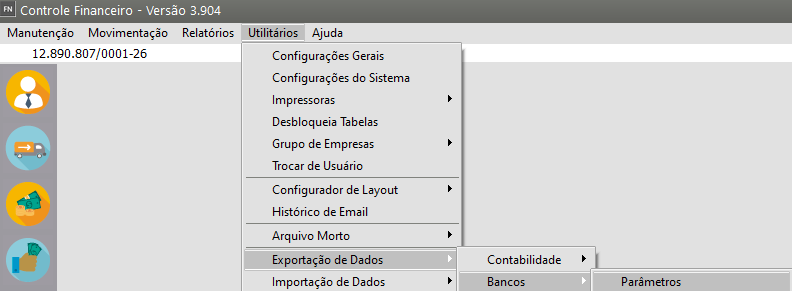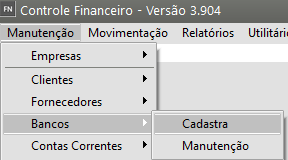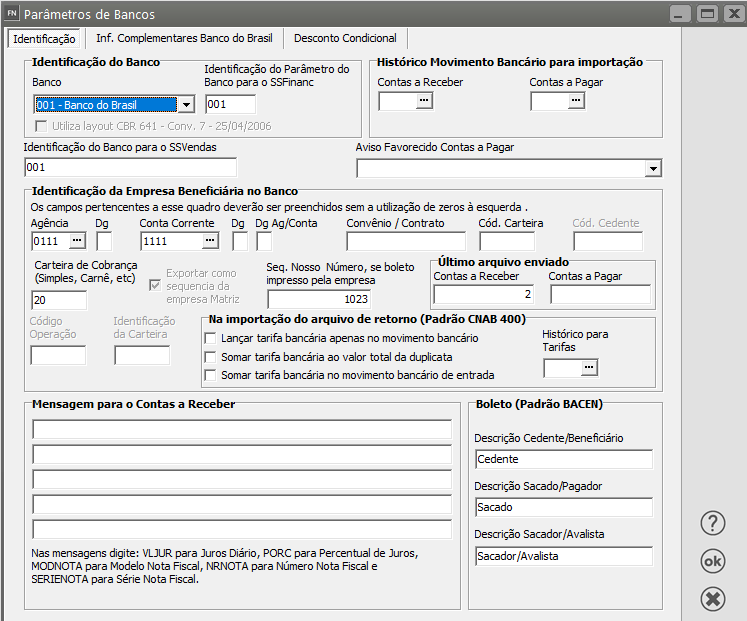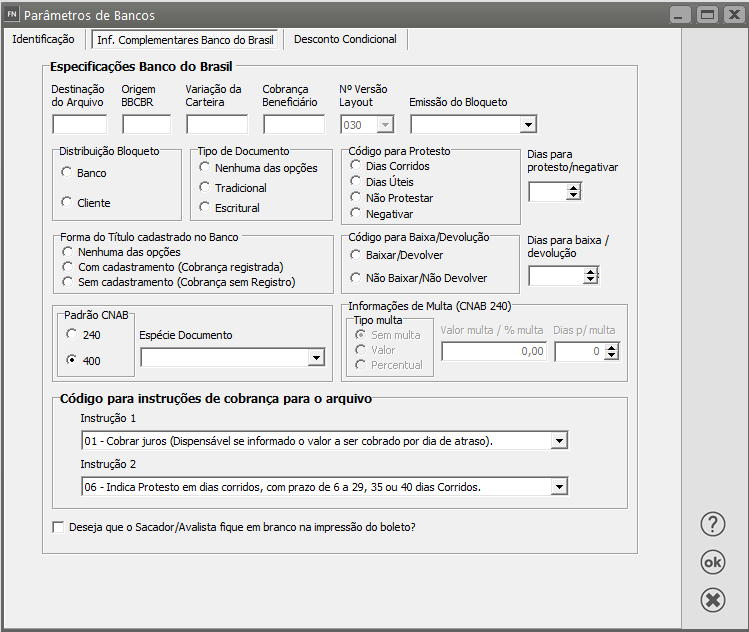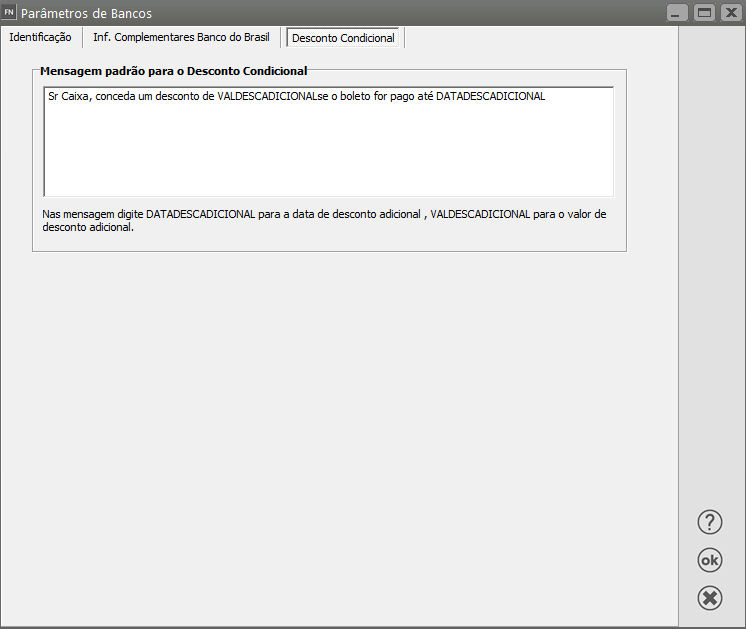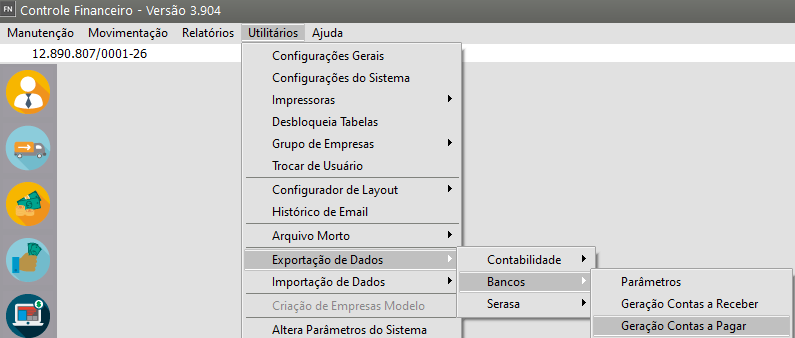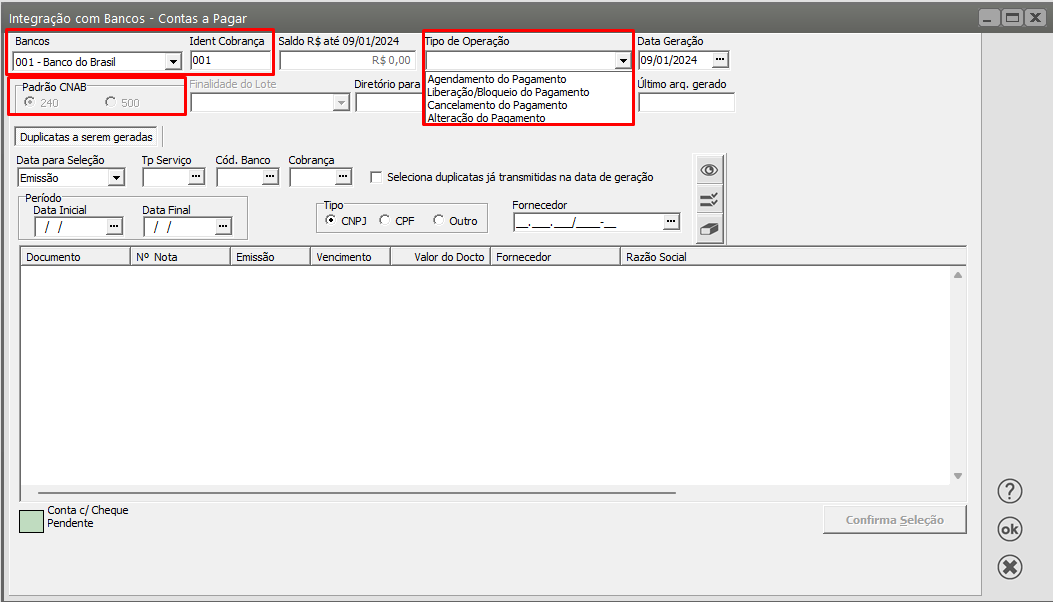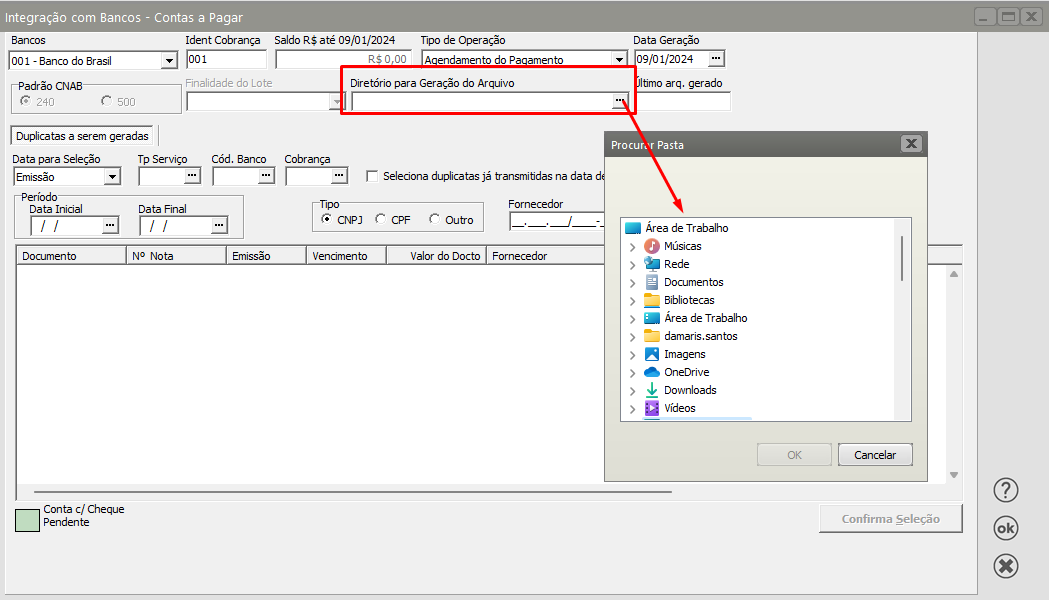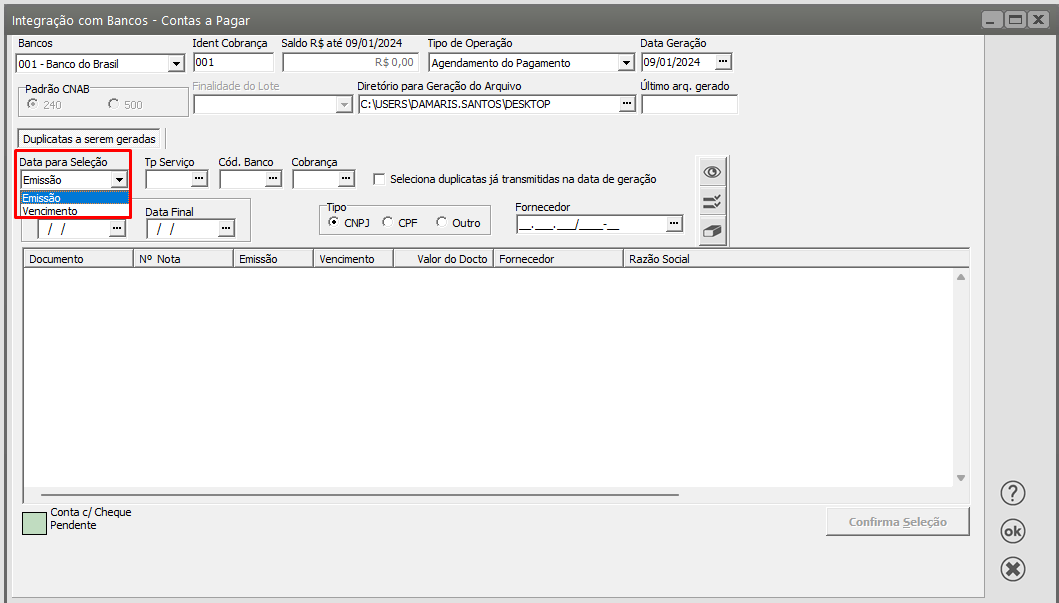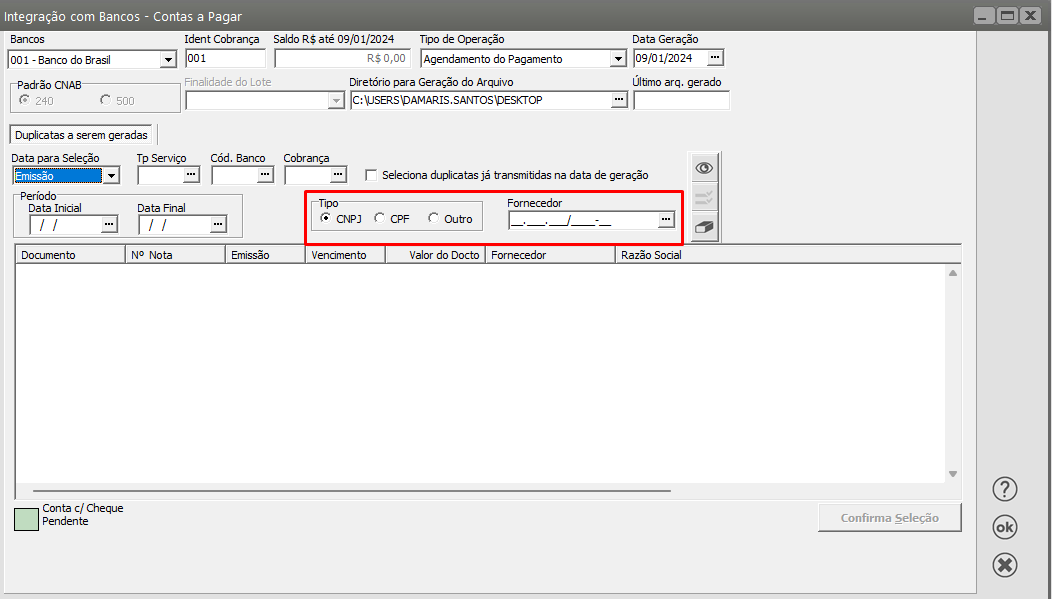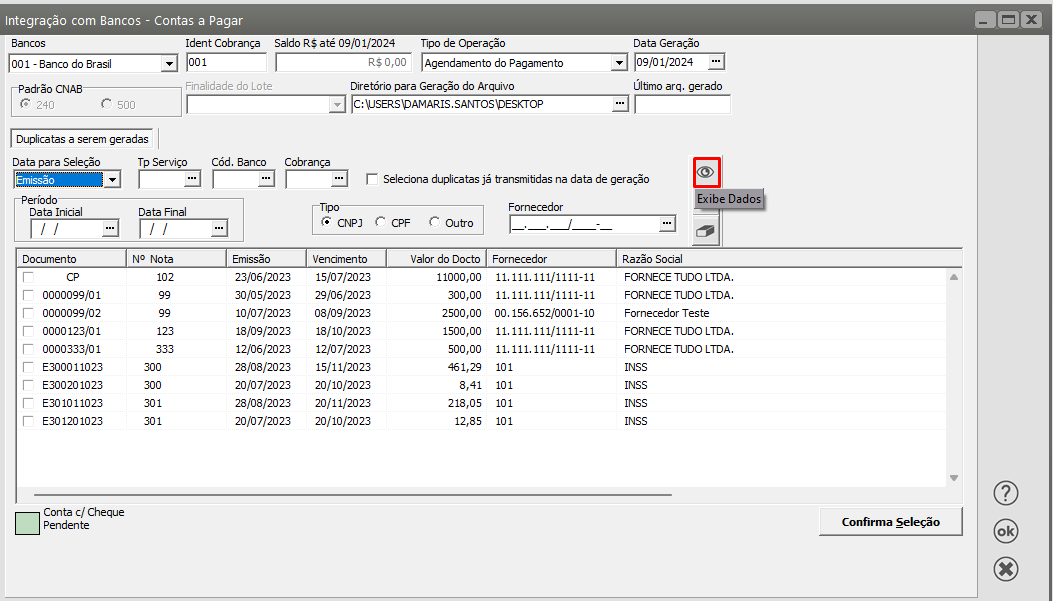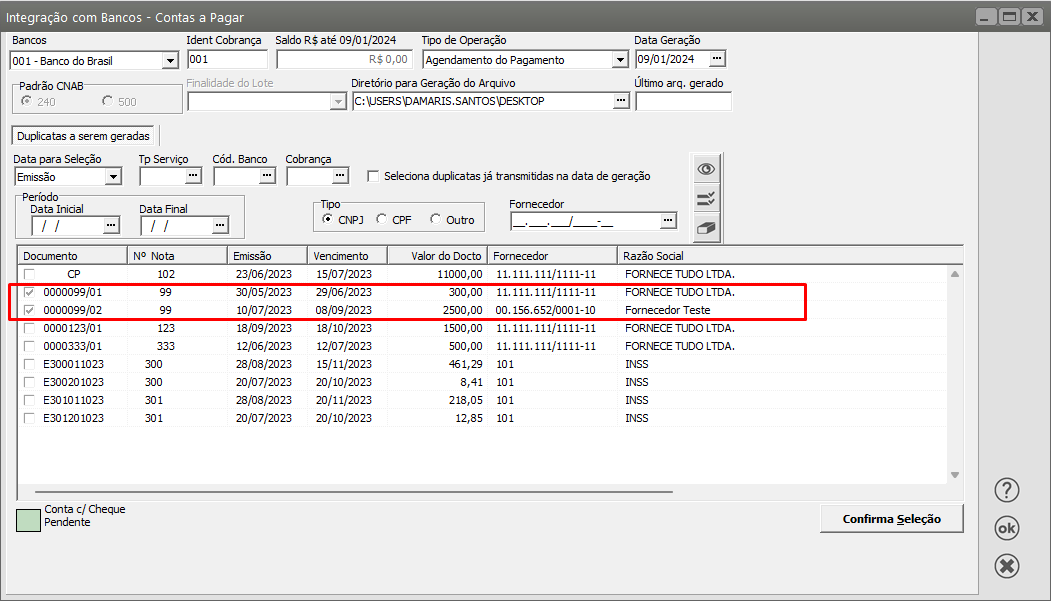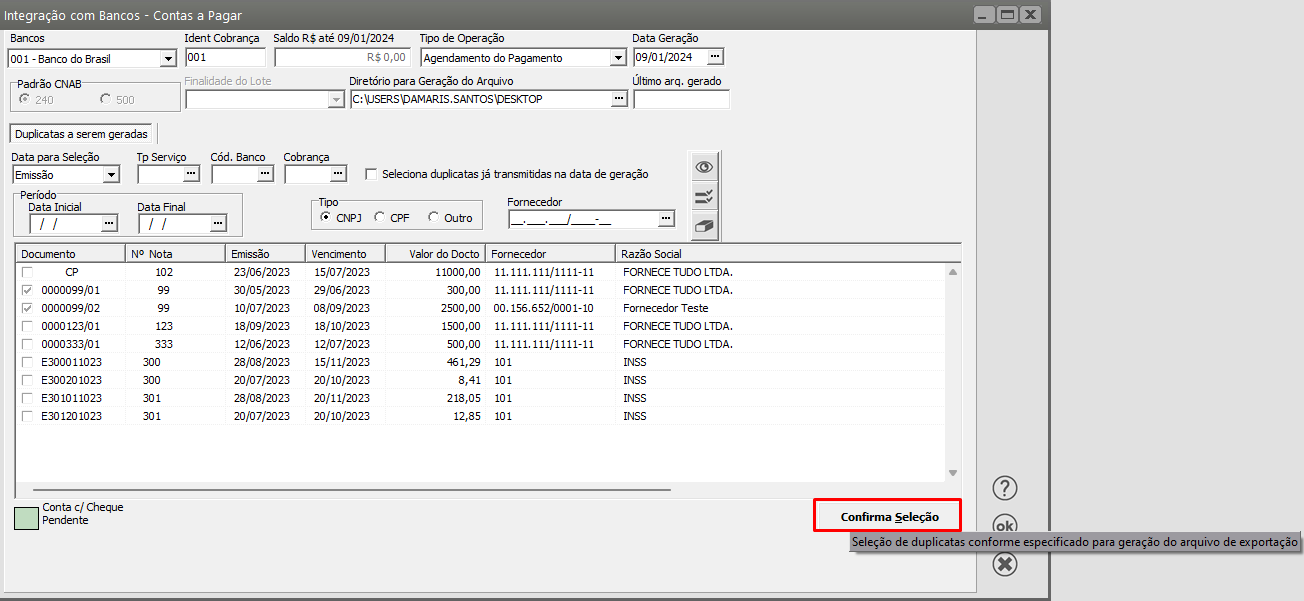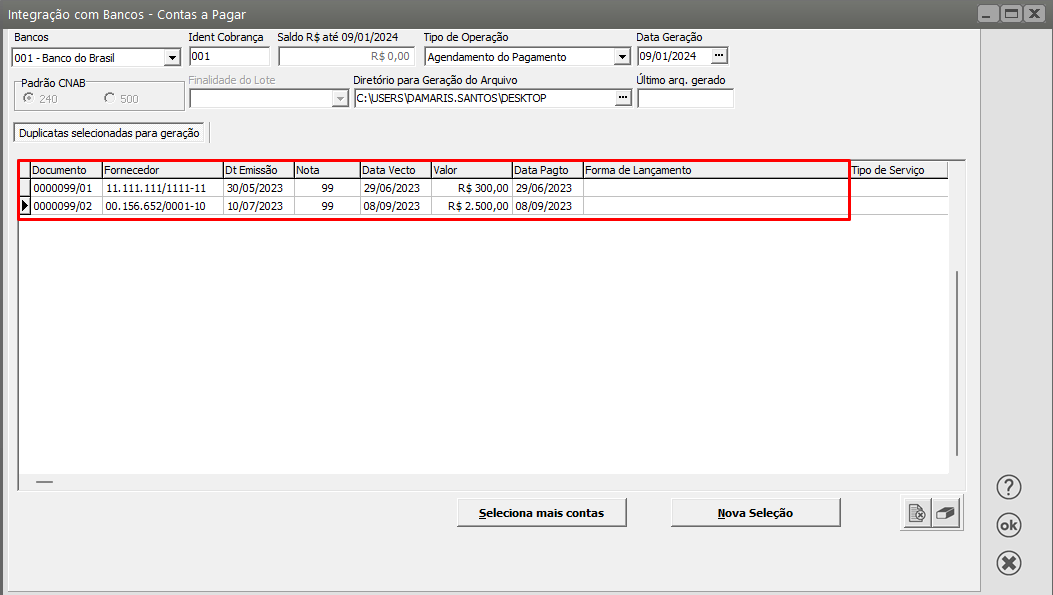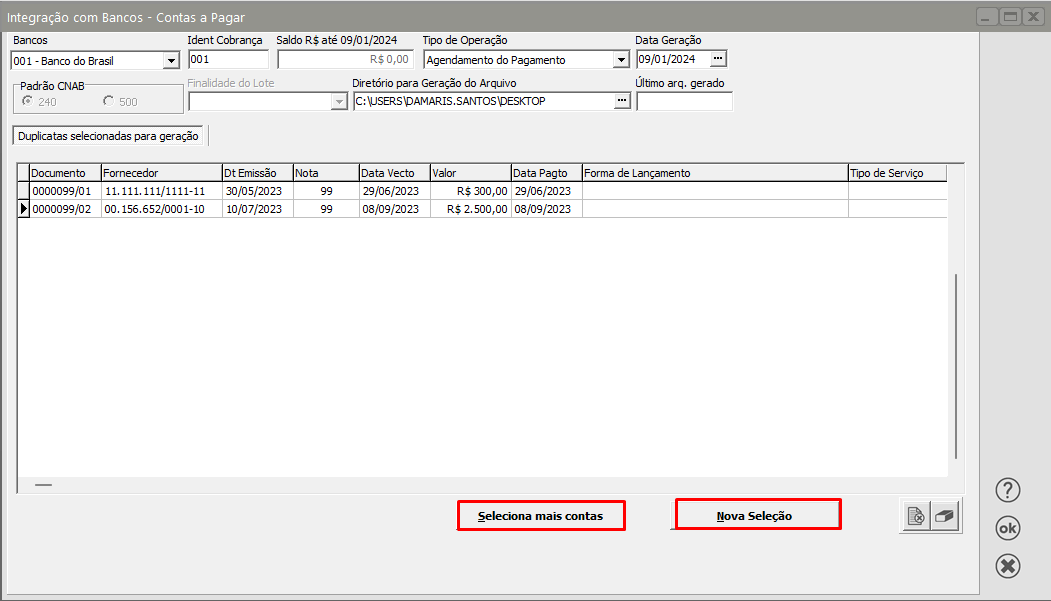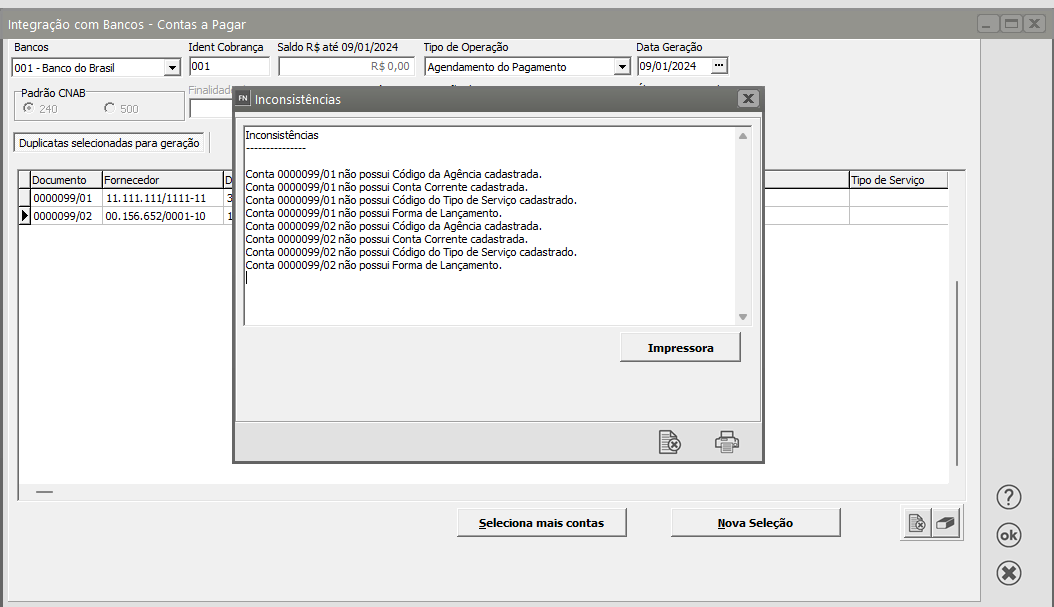Exportando informações do Contas a Pagar para Bancos
Você poderá enviar informações de Contas a Pagar para pagamento bancário diretamente do Sistema Financeiro, evitando que você tenha que digitar os títulos no software disponibilizado pelo seu banco.
Acessando o menu Utilitários>Exportação de Dados>Bancos>Parâmetros, você conseguirá definir os Parâmetros do banco utilizado pela sua empresa
Essa parametrização é de fundamental importância para o sucesso de sua exportação para o banco. Porém algumas das informações apenas poderão ser obtidas diretamente com o seu banco e de acordo com o contrato de prestação de serviço que você possui. Qualquer informação errada cadastrada aqui, terá efeito sobre a validação do arquivo de remessa para o banco.
Apenas uma exigência do sistema Sistema Financeiro é que você acessando o menu Manutenções/Bancos
Cadastre o Banco com o mesmo número dele, ou seja, o Banco do Brasil deve receber o código 001, o Banco Real deve receber o código "356", o Banco Sudameris o código "347" e o Itáu o código "341". Além da conta corrente e agência de cobrança que também devem estar cadastradas no sistema.
No campo Histórico para Movimento Bancário - Contas a Pagar, você deverá informar o código do histórico que será utilizado para a geração automática do lançamento bancário referente aos pagamentos. Será gerado no valor total das baixas importadas no dia referente ao arquivo de retorno de pagamentos do banco.
Este lançamento manterá vínculo com todas as movimentações de baixa geradas no contas a pagar pela importação do arquivo de retorno do banco.
No menu Utilitários>Exportação de Dados>Bancos>Geração Contas a Pagar
A seguir, você informará:
- Banco de Destino e código de identificação da cobrança
FormaTipo deLançamentoOperação onde ficam disponibilizadas as opções de Agendamentopara geraçãodenovas contas para envio para o banco, ou as demais opções,Pagamento, Liberaçãoo/bloqueio/doBloqueio, Alteração ePagamento, Cancelamento do PagamentoparaealteraçAlteraçãodedocontas já enviadas.Pagamento.- Escolha também o padrão do arquivo CNAB a ser gerado (240 ou 400 posições
para o Banco Real e 240 posições para o Banco Itaú e Sudameris).
Em seguida defina o caminho/diretório onde o arquivo será salvo
Você poderá também definir a Data que será utilizada para Seleção das Contas a Pagar
- Emissão
- Vencimento
Caso o arquivo seja gerado para Contas a Pagar de um Determinado fornecedor, você poderá realizar o Filtro definindo esse fornecedor
Depois de definido os filtros, clique no botão Exibe Dados e o Sistema irá apresentar todas as Contas a Pagar de acordo com a definição dos filtros realizada anteriormente.
Agora, selecione as contas a pagar que irão compor o arquivo que será saldo no diretório definido
Clique em Confirma Seleção
O Sistema irá apresentar a tela apenas com as contas definidas
Você poderá Selecionar mais Contas ou realizar uma Nova Seleção, e nesse caso, o Sistema irá retornar para a tela anterior para que você refaça a seleção das contas a pagar que irão compor o arquivo
Ao clicar em OK, se houver inconsistências nas Contas a Pagar que você definiu o Sistema irá apresentar a relação com essas inconsistências.
NessaSe primeiraas etapa será apresentado na tela DuplicatasContas a seremPagar geradas,estiverem váriascom opçtodas as informações depreenchidas seleçãcorretamente o disponíveisSistema dasirá contassalvar taisno comodiretório período,definido determinado fornecedor, determinado tipo de serviço, etc. A partir daí,por você poderáo escolherArquivo asque contas,deverá clicandoser sobreimportado ano colunasite Documentodo eBanco
para
Importante:
As duplicatas com lançamentos de cheques pendentes serão demonstradas destacadas na visualização, mas somente serão levadas para o arquivo do banco as que tiverem valor a quitar, lembrando que o cheque fica pendente quando a empresa está parametrizada para utilizar o Modo Vinculado de Cheques Pré-Datados, com baixa no dia do vencimento do cheque.
Logo após o término da seleção das contas que deseja enviar, clique no botão Confirma Seleção, que transferirá todas as contas marcadas para a segunda etapa Duplicatas selecionadas para geração:
Na tela acima estão apenas as contas selecionadas para a geração que foram separadas na etapa anterior, onde deverá ser informado os valores nas colunas: forma de pagamento, tipo e código do movimento.
Há a possibilidade de retornar a etapa anterior clicando no botão Nova Seleção que ignorará todos os lançamentos anteriores e começará novamente a seleção ou clicando o botão Seleciona mais contas, que permanecerá com as contas selecionadas anteriormente e adicionará a nova seleção.
A partir daí, é só clicar no botão Ok e será gerado o arquivo de dados.
Após a geração do arquivo, você deverá transmiti-lo através de software próprio disponível pelo próprio banco. As primeiras transmissões deverão ser feitas a título de testes para certificar de que as informações dos parâmetros do banco estão de acordo com o contrato de cobrança e também, para verificar caso alguma informação esteja fora do layout do banco.
Importante : Os testes do arquivo gerado devem ser feitos por você uma vez que, será necessário o software próprio do banco para transmissão. Sendo assim, a exportação passará a funcionar corretamente em conjunto com as informações de validação do arquivo pelo banco, pela sua transmissão e nosso suporte caso exista alguma dúvida. Apesar das exportações estarem prontas, a parametrização faz toda a diferença no momento desta integração.
Visando diminuir o número de inconsistências gerado pelo sistema de validação do banco, disponibilizamos três tabelas as quais mostram todas as informações (com suas respectivas localizações dentro do sistema SuperSoft) a serem exportadas e onde serão utilizadas, quando e para quais bancos elas serão necessárias. Para isso, consulte nas tabelas abaixo todas as informações necessárias para cada tipo de arquivo a ser gerado:
Registro de contas a pagar padrão CNAB240